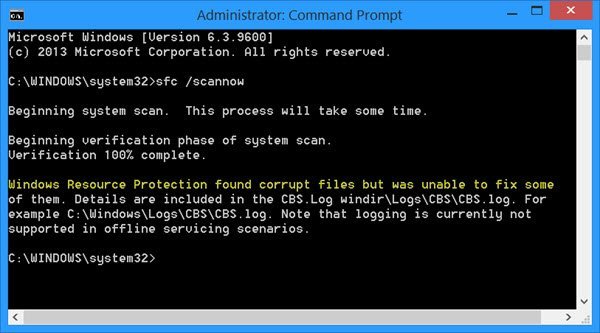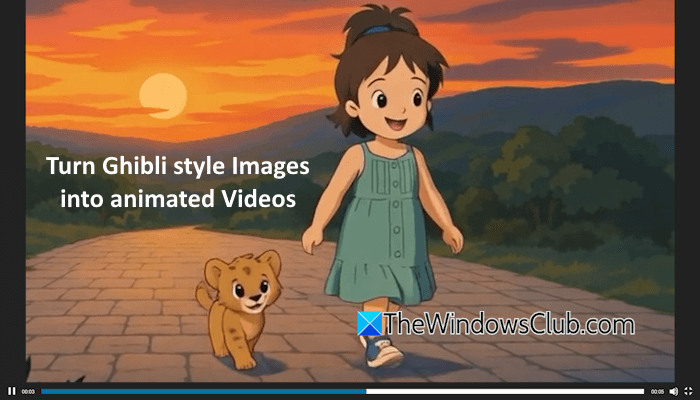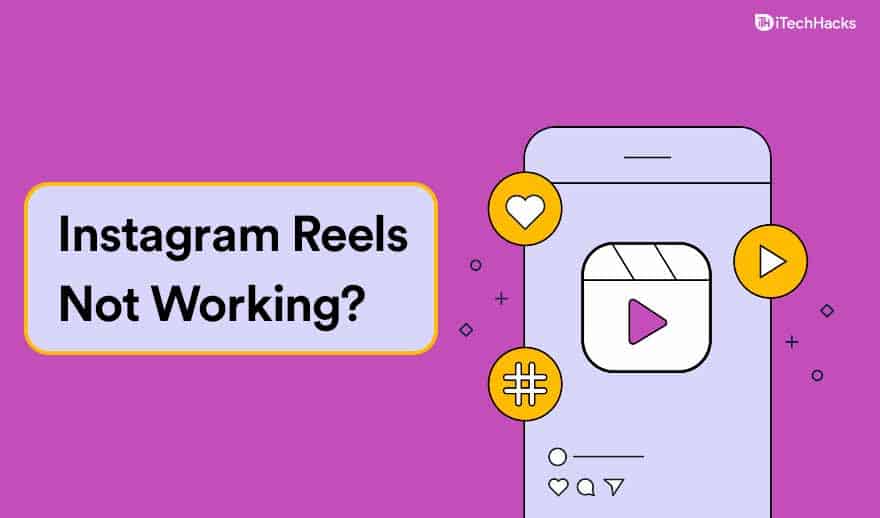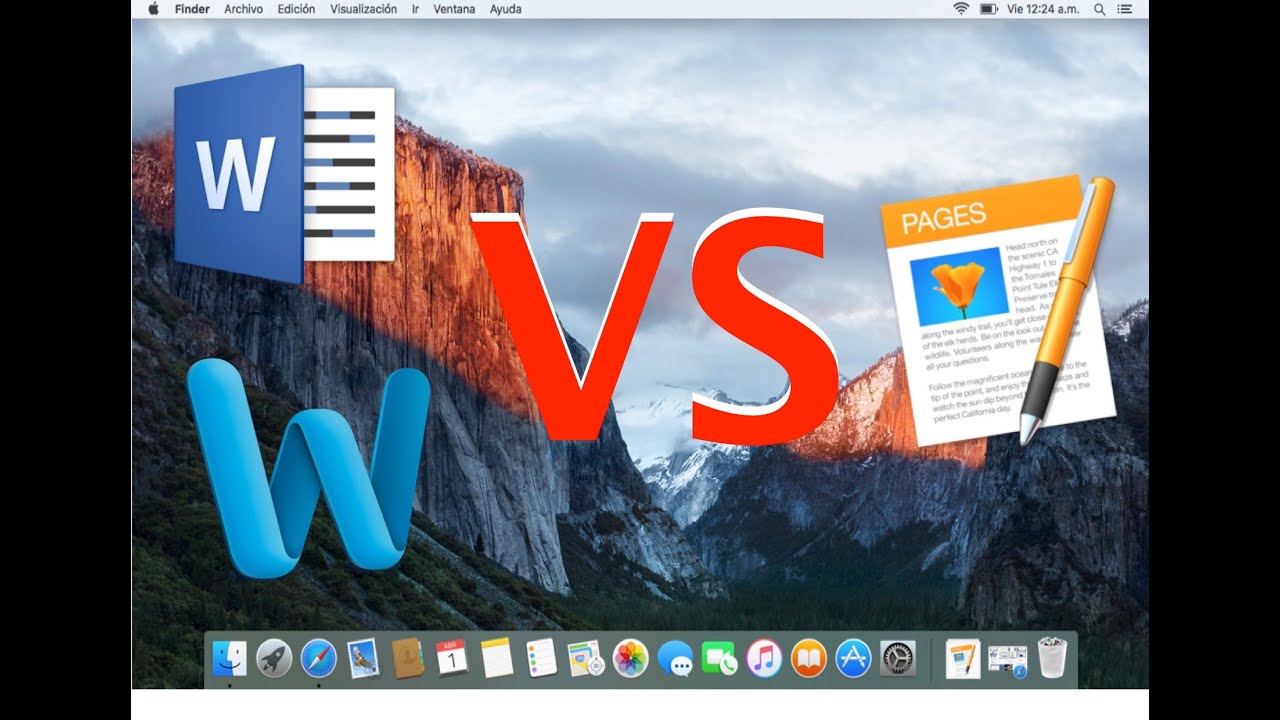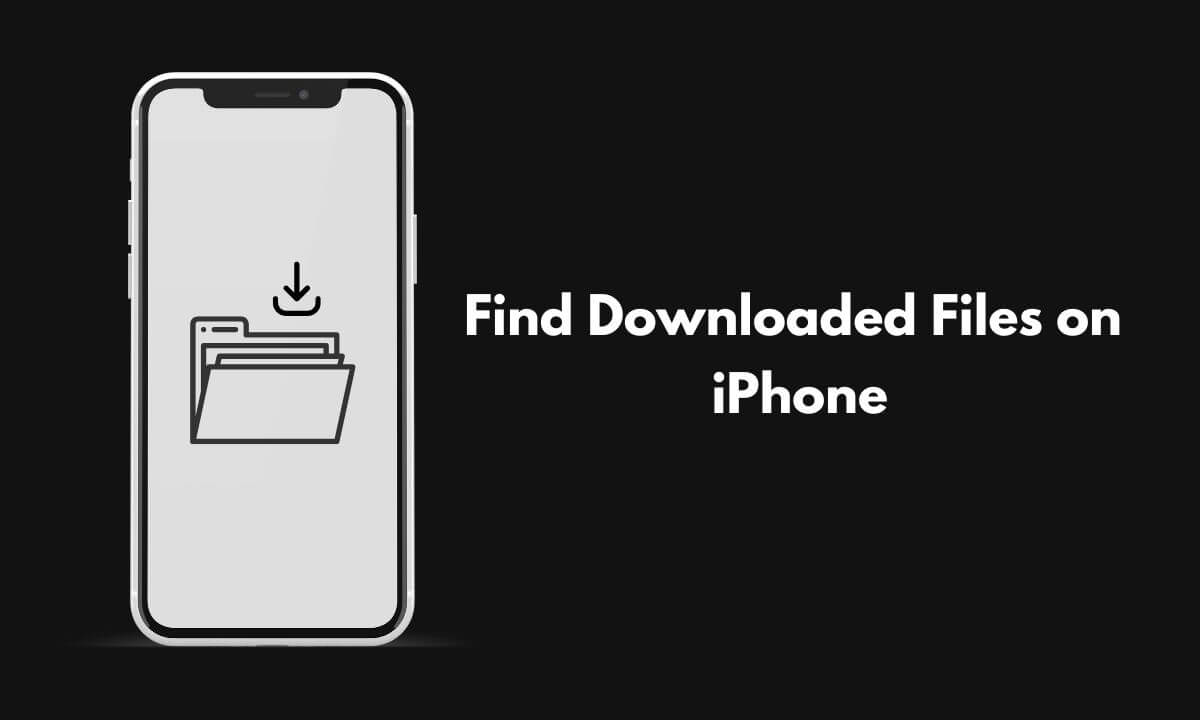Alors que, vous devez sélectionner une partition du disque dur sur laquelle vous souhaitez installer Windows. La partition du disque dur sélectionnée doit être vide ; sinon, l'installation ne se poursuivra pas. Vous pouvez également formater la partition sélectionnée au moment de l'installation de Windows. Cependant, certains utilisateurs ont signalé avoir vuCette partition est trop petitemessage lors de l'installation de Windows, même après avoir formaté la partition de disque dur requise.
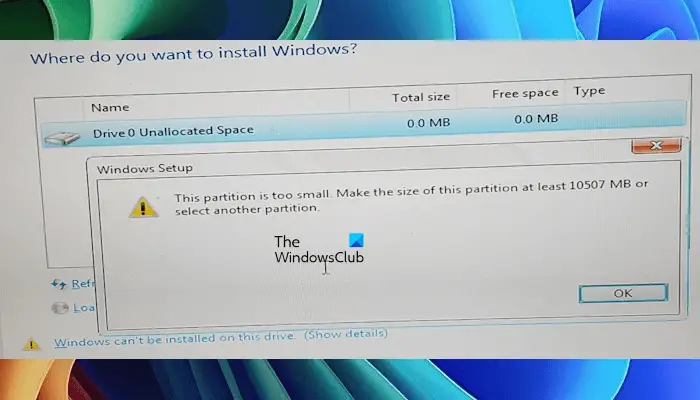
Si tu voisCette partition est trop petite, faites en sorte que la taille de cette partition soit d'au moins 10 507 Mo ou sélectionnez une autre partitionmessage d'erreur lors de l'installation de Windows, suivez ces étapes pour résoudre le problème.
- Sélectionnez-vous la bonne partition ?
- Nettoyer la partition
- Votre SSD ou HDD est peut-être défectueux
Avant de continuer, assurez-vous que la partition sélectionnée dispose de l'espace requis pour l'installation de Windows.
1] Sélectionnez-vous la bonne partition ?
Assurez-vous que vous sélectionnez la bonne partition. Si votre SSD ou disque dur affiche plusieurs partitions, sélectionnez la partition principale. Vous verrez également l'espace disponible sur chaque partition lors de l'installation de Windows. Si vous sélectionnez une partition disposant d'un espace en Mo, telle que la partition réservée au système, vous obtiendrez cette erreur.
Si toutes les partitions de votre SSD ou HDD sont vides, vous pouvez supprimer toutes les partitions puis procéder à l'installation de Windows. Pour supprimer toutes les partitions, sélectionnez-les individuellement et cliquez surSupprimer. Après avoir supprimé toutes les partitions, il ne vous restera plus qu'une seule partition du disque dur vous affichant unEspace non alloué. Maintenant, cliquezNouveaupour créer de nouvelles partitions. Après cela, sélectionnez la partition principale et installez Windows.
Lire:
2] Nettoyer la partition
Quittez l'écran d'installation de Windows et revenez à l'écran de démarrage de l'installation de Windows. Maintenant, appuyez sur leMaj + F10touches pour ouvrir l’invite de commande.
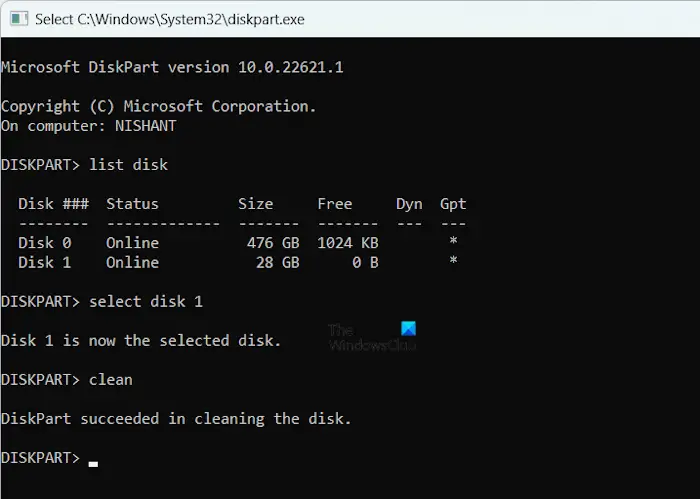
Tapez les commandes suivantes et appuyez sur Entrée après avoir tapé chaque commande.
Diskpart list disk select disk # clean
Exit
Dans la commande ci-dessus, # indique le numéro de disque. Vous devez saisir le numéro de disque correct pour la partition du disque dur sur laquelle vous souhaitez installer Windows.
Lire:
3] Votre SSD ou HDD est peut-être défectueux
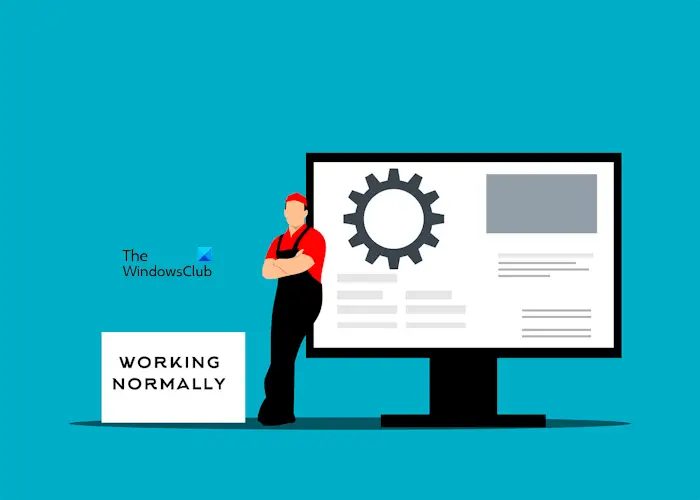
Si vous ne pouvez pas installer Windows sur votre système en raison de l'erreur ou si votre disque dur n'affiche pas tout l'espace, il est peut-être défectueux. Vous devez envoyer votre ordinateur portable en réparation. Vous devrez peut-être également acheter un nouveau SSD ou HDD.
J'espère que cela aide.
Comment modifier la taille de la partition lors de l’installation de Windows ?
Lorsque vous effectuez une installation propre de Windows, vous pouvez créer plusieurs partitions sur votre disque dur. Pour cela, cliquez sur l'option Nouveau et saisissez la taille de la partition principale. Répétez cette étape pour créer une autre partition. Cependant, si votre système d'exploitation Windows est corrompu et que vous devez le réinstaller, vous ne pouvez pas modifier la taille de la partition au moment de l'installation de Windows car cela pourrait formater d'autres partitions disponibles.
Pourquoi ne puis-je pas installer Windows sur la partition ?
Il peut y avoir de nombreuses raisons pour lesquelles vous ne pouvez pas installer Windows sur la partition du disque dur sélectionnée. Si votre disque dur présente des erreurs ou des secteurs défectueux, vous pouvez rencontrer des problèmes lors de l'installation de Windows. Si la partition sélectionnée dispose de moins d'espace que nécessaire, vous ne pouvez pas y installer Windows.
Lire ensuite:.